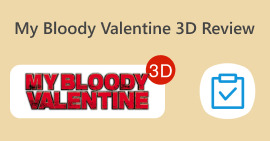دليل كامل حول كيفية استخراج الصوت من قرص DVD باستخدام 4 مساعدين
هل ما زلت تشتري أقراص DVD أو تستمتع بالأفلام والموسيقى على مشغل DVD المنزلي؟ أصبح تنسيق DVD تدريجيًا غير مألوف وبعيدًا عن شباب اليوم. يفضل الناس مشاهدة مقاطع الفيديو عبر الإنترنت على منصات بث الوسائط أو تنزيل الحلقات على ذاكرة الجهاز للاستمتاع بها ببطء. يتناقص عدد الأشخاص الذين يرتادون متاجر الصوتيات والمرئيات. لكن هذا لا يعني أن أقراص DVD لم تعد ضرورية أو شائعة الاستخدام. لا تزال العديد من استوديوهات الأفلام والموسيقى تختار إصدار محتواها عالي الجودة على أقراص DVD. كما لا يزال بعض محبي الأفلام والموسيقى يجمعون أقراص DVD التي تحتوي على ملفات فيديو وصوت عالية الجودة. كما نعلم جميعًا، لا يمكننا فتح المحتوى الموجود على القرص إلا باستخدام مشغل مخصص أو محرك أقراص ضوئية. للاستمتاع بالموسيقى على القرص في أي وقت وفي أي مكان، يجب علينا استخدام أداة احترافية. تمزيق الصوت من قرص DVDفكيف نفعل ذلك، وأي أداة نختار؟ في هذه المقالة، سنقدم لك الدليل الأكثر تفصيلًا.
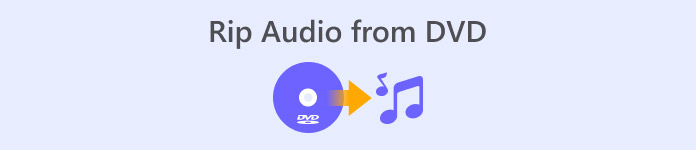
الجزء 1. إزالة الصوت من قرص DVD
إذا كنت ترغب في نسخ الصوت من قرص DVD، فإن الخيار الأول هو استخدام محرر فيديو احترافي لتصدير الملفات من قرص DVD وتحويلها إلى صيغة صوتية رقمية. نوصي باستخدام محول فيديو احترافي مثل AnyMP4 DVD Ripper. فهو يدعم تحويل الفيديو إلى أكثر من 500 صيغة بسرعة نسخ تصل إلى 50 ضعفًا، وأكثر من 1000 صيغة، ويمكنه تصدير الملفات المُحوّلة بسرعة أكبر بـ 30 ضعفًا. كما يمكنه نسخ أي قرص DVD من مناطق مختلفة دون فقدان الجودة، فلا داعي للقلق بشأن فقدان الجودة. أزرار ووظائف AnyMP4 DVD Ripper واضحة للوهلة الأولى، وهو سهل الاستخدام للغاية لنسخ الصوت. سنقدم أيضًا إرشادات التشغيل الكاملة في هذا القسم.
لتجريد/استخراج الصوت من قرص DVD باستخدام FVC Video Converter Ultimate، إليك ما عليك القيام به.
الخطوة 1. أولاً، عليك تنزيل الأداة وتثبيتها على جهازك وإدخال قرص DVD في محرك الأقراص.
الخطوة 2. سيكتشف البرنامج قرص DVD الخاص بك ويحلله تلقائيًا. إذا لم يكن كذلك، يمكنك النقر على زر "تحميل قرص DVD" لإضافة قرص DVD يدويًا.
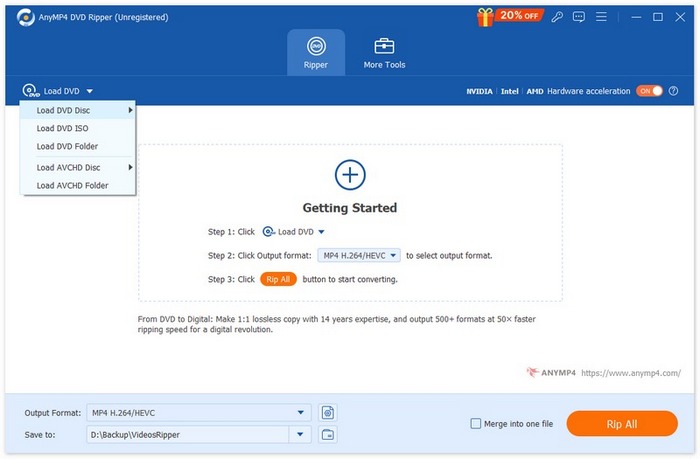
الخطوه 3. بعد ذلك، انقر فوق زر "تنسيق الإخراج" أدناه واختر تنسيق الصوت الإخراجي المفضل ضمن علامة التبويب "الصوت".
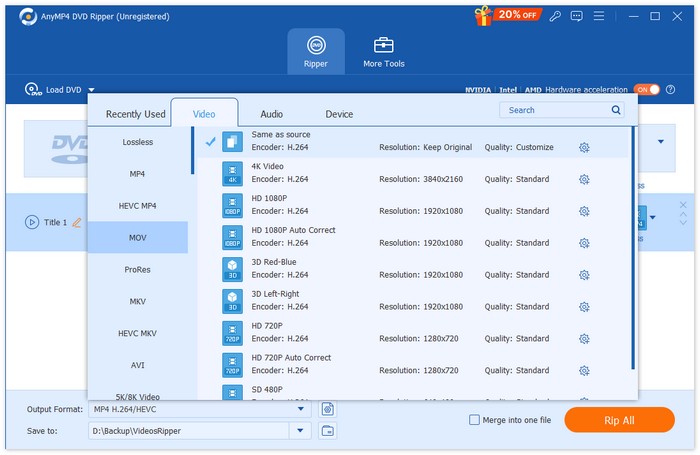
الخطوة 4. يمكنك أيضًا قصّ ودمج مسار الصوت حسب تفضيلاتك. بعد الانتهاء، انقر على زر "نسخ الكل" لاستخراج المسار الصوتي من قرص DVD.

إذا كنت بحاجة إلى تحرير الصوت، انقر فوق يقطع أو تعديل.
الخطوة الخامسة. أخيرًا ، انقر فوق تحويل جميع لتصدير الصوت الخاص بك.

الجزء الثاني: استخراج الموسيقى التصويرية من قرص DVD
إذا كنت تبحث عن برنامج مجاني يساعدك على نسخ الأغاني من أقراص DVD، فإن VLC Media Player هو ما تحتاجه تمامًا. وظيفته الأساسية هي تشغيل مقاطع الفيديو والموسيقى وغيرها، وهو متوافق أيضًا مع تنسيق DVD ويمكن استخدامه لتشغيل المحتوى على أقراص DVD. علاوة على ذلك، تتيح هذه الأداة متعددة المنصات للمستخدمين استخراج ملفات الفيديو أو الصوت من أقراص DVD. ستجد أيضًا بعض أدوات تحرير الصوت البسيطة في واجهته. يتميز VLC Media Player بتوافق واسع، لذا يمكن لمستخدمي Windows وMac اختياره كمُنسِّق.
إليك ما يجب عليك فعله لاستخراج الموسيقى التصويرية/الموسيقية من قرص DVD باستخدام VLC Media Player.
الخطوة 1. قم بتنزيل أحدث إصدار من VLC Media Player على جهاز الكمبيوتر الخاص بك وتثبيته.
الخطوة 2. أدخل قرص DVD في محرك جهازك.
الخطوه 3. قم بتشغيل VLC Media Player وانقر فوق الوسائط > تحويل/حفظ في الجزء العلوي من الواجهة.
الخطوة 4. سوف تفتح افتح الوسائط النافذة. اذهب إلى قرص التبويب.
الخطوة الخامسة. افحص ال لا توجد قوائم أقراص الخيار، ثم حدد قرص DVD الخاص بك ضمن جهاز القرص القطاع الثامن.
الخطوة 6. انقر تحويل / حفظ في الأسفل.
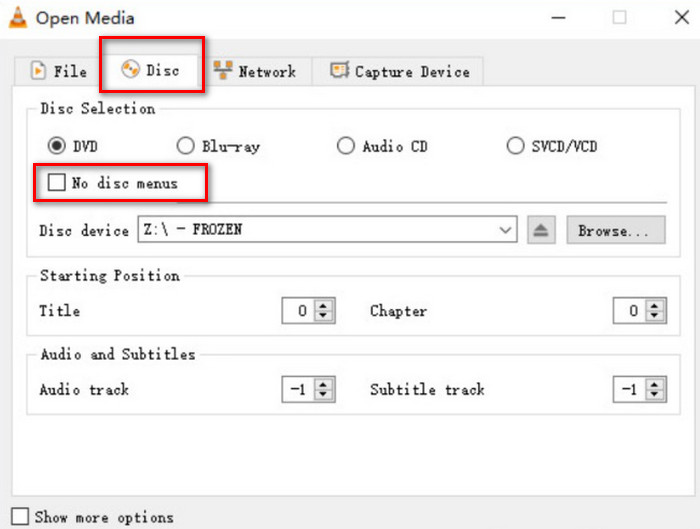
الخطوة 7. اذهب إلى تحويل النافذة واختر الملف الشخصي. حدد تنسيق الصوت للملف المنسوخ، ثم انقر فوق بداية.
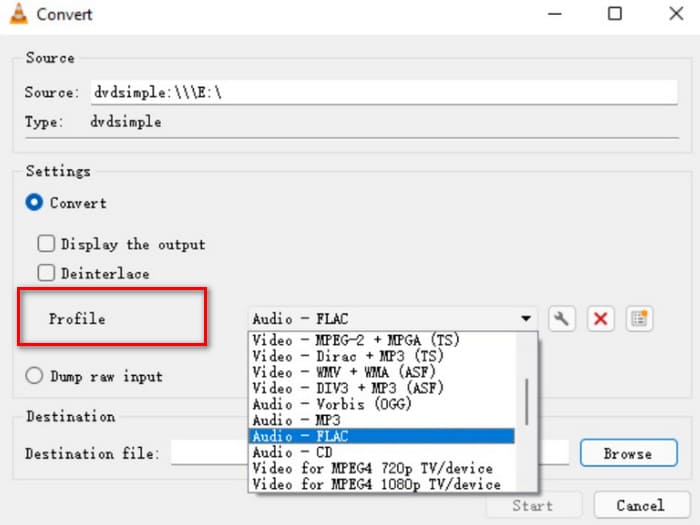
الجزء 3. نسخ الأغاني من أقراص DVD
نوصي باستخدام برنامج نسخ أقراص DVD عالي الجودة XMedia Recode إذا كان لديك جهاز كمبيوتر يعمل بنظام Windows. فهو مصمم لأجهزة الكمبيوتر التي تعمل بنظام Windows، والخدمة مجانية تمامًا. بالإضافة إلى مساعدتك في استخراج الصوت بدون فقدان من أقراص DVD، تتيح لك هذه المنصة أيضًا ضبط العديد من المعلمات، بما في ذلك القنوات ومعدل البت ومعدل أخذ العينات، وغيرها. بهذه الطريقة، يمكنك الحصول على أفضل جودة للموسيقى والاستماع إليها على مختلف الأجهزة.
إليك ما عليك فعله لاستخراج الصوت من قرص DVD على XMedia Recode.
الخطوة 1. قم بتنزيل إصدار XMedia Recode المستهدف على جهاز الكمبيوتر الخاص بك.
الخطوة 2. أدخل قرص DVD الخاص بك، ثم انقر فوق القرص المفتوح لتحميله.
الخطوه 3. انتقل إلى شكل علامة التبويب، تمكين الصوت فقط، واختر تنسيق الصوت الرقمي.
الخطوة 4. حدد مجلدًا لحفظ الصوت الخاص بك تحته المكان المقصود. وأخيرا، انقر فوق إضافة إلى قائمة الانتظار > ترميز.
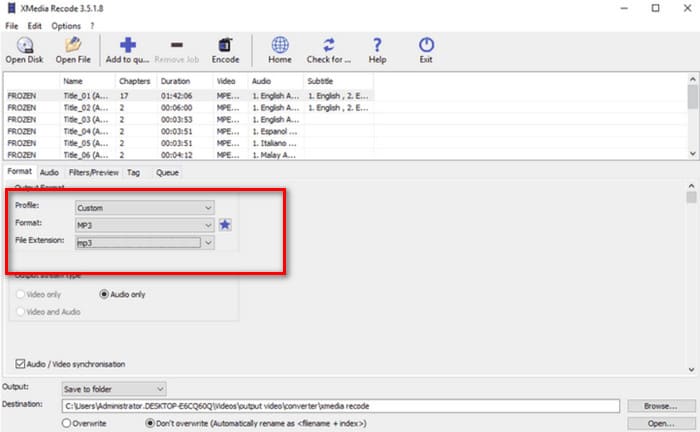
الجزء 4. كيفية استخراج الصوت من قرص DVD
إلى جانب VLC Media Player، هناك خيار ممتاز آخر من بين الأدوات المجانية: HandBrake. إنه برنامج مفتوح المصدر لتشغيل الصوت والصورة. محرر الفيديو من أهم مزاياه توافقه الواسع وخدمته المجانية بالكامل. يمكنك استخدام HandBrake لتصدير الملفات من أقراص DVD وتحويلها إلى صيغ شائعة متنوعة، مثل MKV وMP4. يمكنك تخصيص العملية بأكملها وفقًا لعاداتك، مما يجعله سهل الاستخدام للغاية. تصميم صفحات HandBrake تقليدي، ولكنه يعمل بسلاسة تامة.
إذا كنت تريد الحصول على الصوت من قرص DVD باستخدام HandBrake، فاتبع الدليل أدناه.
الخطوة 1. قم بتنزيل HandBrake على جهاز الكمبيوتر الخاص بك من موقعه الرسمي.
الخطوة 2. ضع قرص DVD في محرك الأقراص المتصل. سيكتشفه برنامج HandBrake تلقائيًا. ستظهر جميع الملفات على شاشته. يمكنك ضبط القنوات وترميز الصوت، وما إلى ذلك.
الخطوه 3. انتقل إلى الملخص > التنسيق لتحديد تنسيق الإخراج. انقر تصفح لاختيار مسار الحفظ للصوت الممزق الخاص بك.
الخطوة 4. أخيرًا ، انقر فوق ابدأ التشفير لتبدأ العملية.

الجزء 5. الأسئلة الشائعة حول استخراج الصوت من أقراص DVD
هل يمكنني استخراج الصوت فقط من قرص DVD؟
بالطبع، يمكنك ذلك. يمكنك استخراج الملف أولاً واختيار صيغة الصوت عند التصدير. كما تتيح العديد من برامج استخراج الصوت للمستخدمين تحديد ملف الصوت فقط المراد تصديره.
ما هو أفضل برنامج لاستخراج الصوت من قرص DVD؟
يُعدّ محول الفيديو FVC Ultimate الخيار الأمثل من جميع النواحي. فهو ليس متعدد الاستخدامات فحسب، بل سهل الاستخدام أيضًا.
هل من القانوني تمزيق أقراص DVD الصوتية؟
يمكنك نسخ قرص DVD والاستمتاع به مشغل دي في دي وهذه العملية خالية من أي مشاكل. مع ذلك، لا يجوز لك استخدام المحتوى لأغراض تجارية.
خاتمة
في هذه المقالة، نُقدّم أربع أدوات بميزات مُختلفة تُساعدك على نسخ الصوت من أقراص DVD بنجاح. جميعها سهلة الاستخدام ومُناسبة لجميع فئات المستخدمين. كما نُقدّم دليلاً شاملاً خطوة بخطوة لتتمكن من اتباعه. إذا كنت ترغب في الحصول على خدمة شاملة، فننصحك باستخدام AnyMP4 DVD Ripper.



 محول الفيديو النهائي
محول الفيديو النهائي مسجل الشاشة
مسجل الشاشة